Comment enlever le son d'une vidéo [4 solutions faciles]
6 min. read
Updated on
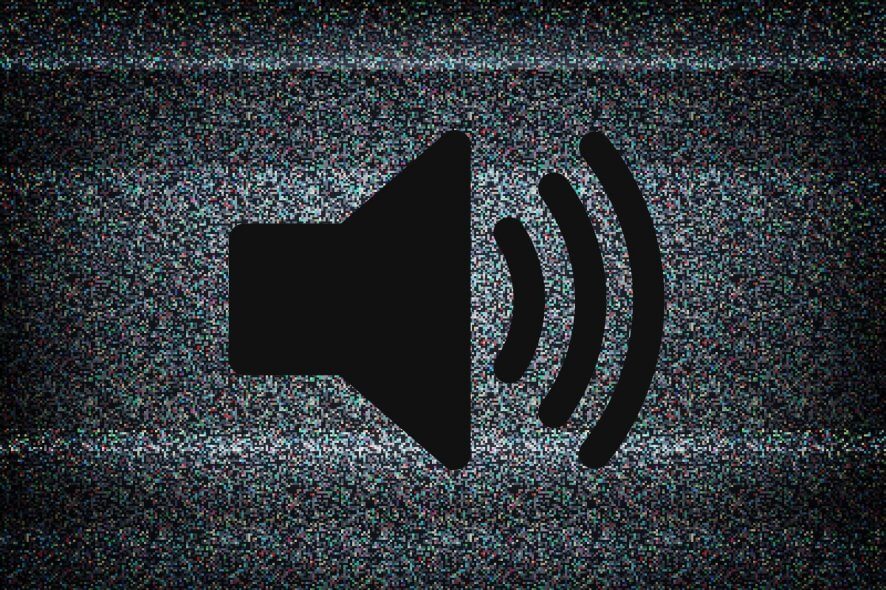
Voulez-vous rendre un film clair ou inclure votre propre piste? Les motivations peuvent être diverses, mais le résultat reste le même: il est parfois nécessaire d’enlever le son d’une vidéo.
Il existe des programmes de montage vidéo de pointe destinés à cette tâche. Néanmoins, beaucoup sont si complexes à utiliser que cela peut être un peu intimidant pour l’utilisateur moyen.
Pendant de nombreuses années, Windows Movie Maker était l’application idéale pour les utilisateurs de Windows jusqu’à ce que Microsoft l’a retirée.
Heureusement, il existe des outils de suppression du son tiers plus légers et plus conviviaux.
Non seulement ils coupent les sons gênants qui sont enregistrés lors de la création d’un film avec un appareil photo, mais ils vous permettent également d’insérer des sons correspondants.
Notre équipe a répertorié les meilleures méthodes pour supprimer le son d’une vidéo dans Windows 10. Voici les resultats.
Comment supprimer le son d’une vidéo sur Windows 10?
1. Utilisez Adobe Premiere Pro

Adobe Premiere Pro est un moyen très simple de supprimer l’audio d’un clip vidéo.
Voici un petit guide pour vous aider à démarrer dans Premiere:
- Téléchargez Adobe Premiere Pro pour Windows 10 ici.
- Une fois installé, lancez le programme.
- Dans le menu de la barre supérieure, sélectionnez Fichier> Nouveau.
- Importez vos clips vidéo en appuyant sur CTRL + I ou en les faisant simplement glisser dans le tableau de bord.
- Une fois importé, faites glisser et déposez la vidéo / vidéos dans la chronologie.
- Lorsque les clips apparaissent dans la chronologie, faites un clic droit dessus et dans le menu contextuel, sélectionnez Dissocier. Cela dissociera l’audio de la vidéo sur les clips vidéo sélectionnés.
- Sélectionnez les couches audio que vous souhaitez supprimer.

Adobe Premiere Pro
Faites passer vos projets au niveau supérieur avec ce logiciel de montage vidéo de pointe.2. Utilisez Movavi Video Editor

Movavi Video Editor est un autre excellent logiciel de montage vidéo, en particulier pour les utilisateurs occasionnels qui ont souvent besoin de séparer l’audio de la vidéo.
Le programme est simple (apprentissage minimal requis) et assez rapide pour faire son travail.
Voici un petit guide pour vous aider à démarrer dans Movavi:
- Téléchargez Movavi Video Suite pour Windows ici.
- Attendez la fin du téléchargement et installez le programme en ouvrant son fichier de configuration.
- Ensuite, ouvrez l’application. Sélectionnez l’option Créer un projet en mode de fonctionnalité complète si vous y êtes invité.
- Maintenant, cliquez sur Ajouter des fichiers multimédias.
- Parcourez et choisissez la vidéo dont vous souhaitez détacher le son et cliquez sur Ouvrir. La vidéo est instantanément ajoutée à la chronologie de l’application.
- Cliquez avec le bouton droit sur le clip, puis sélectionnez Supprimer l’audio.
- Localisez maintenant la piste audio / son d’origine sur la chronologie et appuyez sur Supprimer. Vous remarquerez maintenant que la piste audio n’est plus disponible sur la chronologie.
- Appuyez maintenant sur Exporter puis sur Exporter la vidéo.
- Sélectionnez l’option qui correspond le mieux à vos besoins et cliquez sur Enregistrer.

Movavi Video Editor
Commencez le montage vidéo avec ce logiciel intuitif et convivial, qui convient à tous les niveaux d’expérience.3. Utilisez VLC Media Player
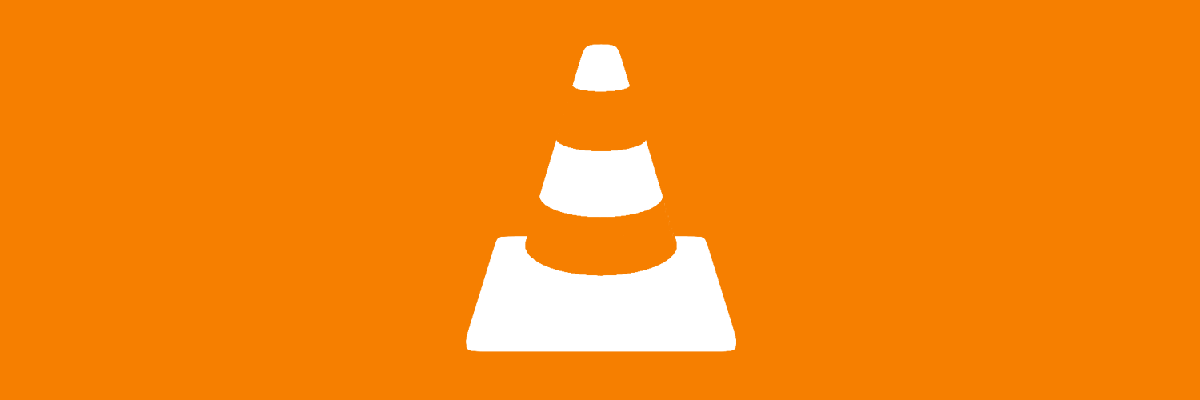
VLC est l’un des meilleurs lecteurs multimédia multiplateformes gratuits qui non seulement lira la plupart des fichiers multimédias, mais est également doté de capacités d’édition vidéo importantes, y compris une fonction de suppression audio.
Voici un petit guide pour vous aider à démarrer dans VLC:
- Téléchargez et ouvrez le programme VLC Player.
- Cliquez sur Média puis appuyez sur Convertir / Enregistrer.
- Cliquez sur Ajouter dans l’écran suivant.
- Accédez à l’emplacement actuel de la vidéo dont vous souhaitez supprimer le son, puis cliquez sur Ouvrir.
- Cliquez à nouveau sur Convertir / Enregistrer.
- La fenêtre de conversion vidéo s’ouvre.
- Dans la section Profil, choisissez un mode de sortie approprié.
- Maintenant, cliquez sur Modifier le profil.
- Une pléthore d’options sont maintenant disponibles. Sous l’ onglet Encapsulation, vous sélectionnez un conteneur vidéo.
- Passons maintenant à l’onglet Codec vidéo et activez (cochez simplement) la case Conserver la piste vidéo d’origine.
- Ensuite, dirigez-vous vers le Codec audio. Cette fois, vous désactiverez la disposition audio en la désélectionnant.
- Enregistrez tous ces paramètres (cliquez sur Enregistrer).
- Il est maintenant temps de choisir où vous souhaitez enregistrer le nouveau fichier vidéo. Cliquez sur Parcourir à côté du fichier de destination.
- Sélectionnez l’emplacement souhaité, saisissez un nom de fichier approprié, puis cliquez sur Enregistrer.
- L’application convertira maintenant votre vidéo originale et la restituera sans le son ennuyeux.
- Vous pouvez maintenant ouvrir le nouveau fichier .ps avec VLC (ou tout autre lecteur vidéo) pour confirmer que le son a disparu.
4. Utilisez AudioRemover en ligne gratuit
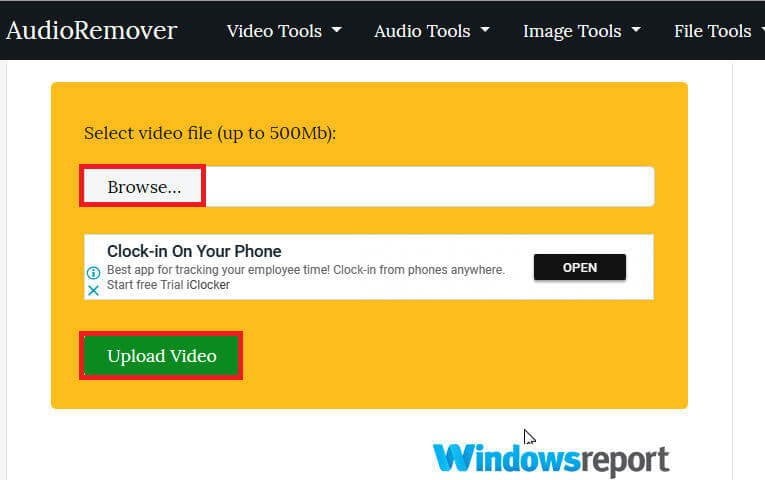
Il existe quelques services en ligne gratuits qui permettent aux utilisateurs d’éliminer facilement l’audio des vidéos sans les ré-encoder.
Un tel outil est l’AudioRemover, un dissolvant de son en ligne pratique qui prend en charge plusieurs formats de fichiers vidéo tels que MP4, AVI et MOV inclus.
Voici un petit guide pour vous aider à démarrer dans AudioRemover:
- Accédez au site audioremover.com.
- Cliquez sur Parcourir pour sélectionner le fichier vidéo approprié.
- Appuyez sur Télécharger vidéo.
- Attendez la fin du téléchargement (la vitesse dépend de la taille de la vidéo et de la vitesse de votre bande passante).
- Enfin, cliquez sur le bouton Télécharger pour accéder à la vidéo claire.
Depuis l’arrêt de Movie Maker, la meilleure façon de supprimer le son des vidéos sur Windows 10 est de s’appuyer sur des applications tierces ou des applications en ligne.
Quelle est votre arme de choix? N’hésitez pas à partager votre expérience avec nous en accédant à la section des commentaires ci-dessous.








